如何新建Windows Server 2012 R2系统中的DHCP IPv4作用域
有的小伙伴在使用Windows Server 2012 R2系统时,会遇到一些DHCP IPv4作用域的问题,因此需要新建DHCP IPv4作用域,但是却不知道如何新建,那么小编就来为大家介绍一下吧。
具体如下:
1. 第一步,将Windows Server 2012 R2操作系统开启,接着点击红圈中的管理工具选项。
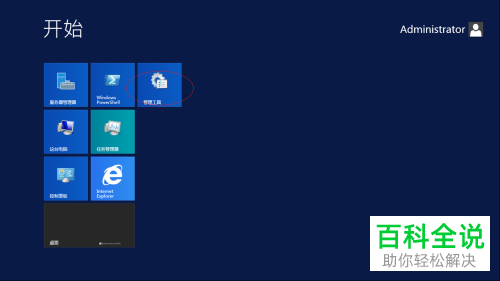
2. 第二步,来到下图所示的管理工具窗口后,点击打开DHCP选项。
3. 第三步,在下图所示的DHCP程序窗口中,点击打开DHCP文件夹,接着打开adserver文件夹,然后右击IPv4选项,并点击弹出窗口中的新建作用域选项。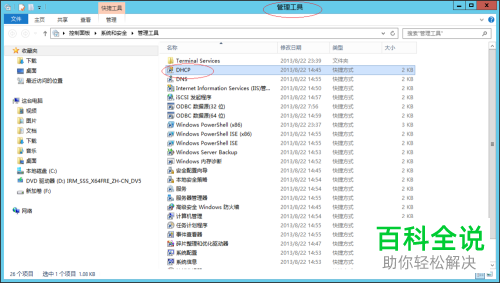

4. 第四步,我们可以看到如下图所示的新建作用域向导窗口,点击右下角的下一步选项。
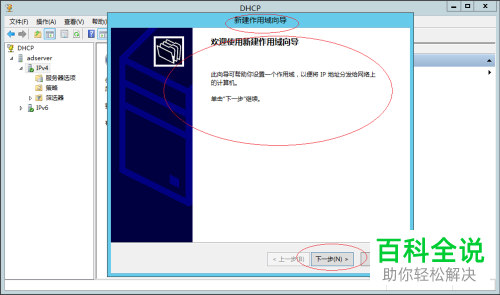
5.第五步,来到下图所示的作用域名称页面后,点击名称文本框,输入作用域的名称,接着点击右下角的下一步选项。

6. 第六步,在下图所示的IP 地址范围页面中,设置IP地址的范围,接着点击右下角的下一步选项。
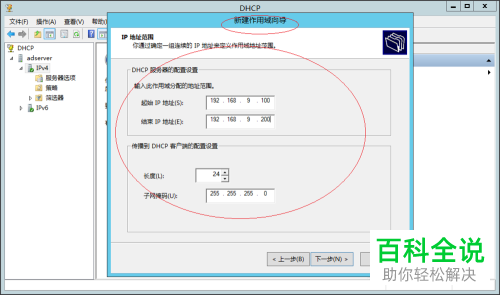

7. 第七步,我们可以看到如下图所示的租用期限页面,输入服务器分发时作用域的租用期限,接着点击右下角的下一步选项。

8. 第八步,来到下图所示的配置DHCP选项页面后,勾选"否,我想稍后配置这些选项"左边的复选框,接着点击右下角的下一步选项。

9. 第九步,经过以上步骤,就可以成功新建了DHCP IPv4作用域。

以上就是如何新建Windows Server 2012 R2系统中的DHCP IPv4作用域的方法。
赞 (0)

